inSSIDer позволяет узнать мощность их сигнала и канал, который они используют, а также перечисляет много полезной информации о каждой сети. В этой статье TipsMake расскажет, как установить и использовать inSSIDer на компьютере.
С inSSIDer вы сразу поймете, как взаимодействуют ваша сеть Wi-Fi и близлежащие сети Wi-Fi. inSSIDer показывает необходимую информацию о точках доступа Wi-Fi, включая канал, мощность сигнала, максимальную скорость передачи данных и безопасность. Он также показывает вам сети Wi-Fi. Как близлежащий Wi-Fi влияет на ваш Wi-Fi.
После сканирования и анализа конфигурации Wi-Fi inSSIDer покажет вам, что работает хорошо, что нужно улучшить для повышения скорости сети, а что нужно исправить как можно скорее. Оттуда вы вносите изменения, чтобы улучшить свой Wi-Fi. Вот как установить и использовать inSSIDer на компьютере.
I. Инструкция по установке inSSIDer на компьютер
Установка inSSIDer на ваш компьютер выполняется очень просто, так же, как вы загружаете и устанавливаете другое программное обеспечение.
Wi-Fi джунгли | Практика по курсу «Компьютерные сети»
Шаг 1. Вы загружаете InSSIDer по ссылке для скачивания, указанной в статье. Затем щелкните exe-файл, чтобы продолжить установку.
=> Ссылка скачать в SSIDer для Windows здесь

Шаг 2: Войдите в InSSIDer, используя зарегистрированный адрес электронной почты и пароль. Если у вас нет учетной записи, просто нажмите «Создать учетную запись» и выполните действия по регистрации учетной записи.

После входа в InSSIDer это интерфейс InSSIDer. Далее мы узнаем, как использовать inSSIDer на ПК.

II. Как использовать inSSIDer на компьютере
1. Навигация
inSSIDer группирует точки доступа, сети, клиентов и каналы по трем вкладкам: Сети, Клиенты и Каналы.

На вкладке «Сети» inSSIDer отображает информацию в виде двух частей:
Таблица сетей: показывает список всех точек беспроводного доступа, беспроводных сетей, близлежащих каналов, уровня сигнала, устройств, подключенных в настоящее время к выбранной точке доступа, протоколов безопасности, режимов, максимальных поддерживаемых скоростей передачи данных.
График сетей: показывает графическое представление соседних беспроводных сетей, их мощности сигнала, того, как они разделяют каналы и перекрываются.
- Вкладка «Клиенты»
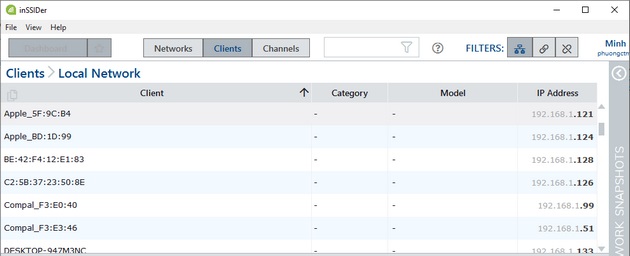
При подключенном совместимом адаптере Wi-Fi inSSIDer также покажет все устройства вокруг вас, независимо от того, подключены они к сети или нет. На вкладке «Клиенты» у нас есть информация о:
- Клиент: отображает имя устройства или поставщика и / или MAC-адрес.
- — Сеть: отображение сети, в которой устройство было в последний раз замечено.
- — Сигнал: мощность сигнала клиентского устройства.
- Канал: канал Wi-Fi, на котором в последний раз использовалось устройство.
- — Скорость передачи данных: скорость передачи данных клиента.
- — Retry: процент повторных попыток.
- Последний визит: показать последнего посещенного клиента.
Кроме того, вы также можете выбрать клиента для просмотра сводной информации об этом устройстве.
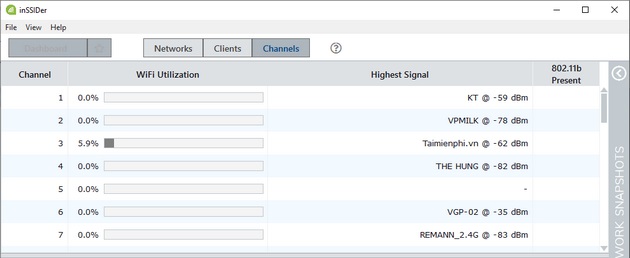
Вкладка «Каналы» посвящена состоянию каждого канала Wi-Fi. На панели каналов отображаются:
- Использование Wi-Fi: как часто на канале происходит работа Wi-Fi или как часто канал «используется». Только одно беспроводное устройство может использовать один канал одновременно, поэтому вам нужно, чтобы использование канала было как можно меньше.
- On-Channel Networks: количество беспроводных сетей на одном канале. Как можно меньше.
- Макс. Сигнал: максимальная мощность сигнала сети на канале.
Присутствует 802.11b: в сетях, использующих этот канал, используются устаревшие скорости передачи данных (1, 2, 5,5, 11 Мбит / с), что может замедлить трафик Wi-Fi для всех сетей на этом канале.
2. Фильтр — Фильтры

Рядом с 3 основными вкладками программы вы увидите панель фильтров. Он будет фильтровать сеть и клиентов по SSID, MAC-адресу и псевдониму AP (или поставщику / имени).
3. Таймфрейм — Таймфрейм

В разделе «Просмотр»> «Временные рамки» вы можете выбрать, как долго вы хотите видеть данные о сети и спектре. Например, если вы выберете 5 минут, вы увидите данные о сети и спектре за последние 5 минут. Это означает, что даже если сеть была удалена в течение последних 5 минут, она все равно будет отображаться в inSSIDer.
4. Некоторые термины и символы, которые необходимо знать в inSSIDer
802.11: буквы, показанные в этом столбце, информируют вас о протоколах 802.11, используемых этой точкой доступа.
- Точка доступа: это оборудование, к которому подключается устройство WiFi. Иногда они действуют как маршрутизаторы и часто называются беспроводными маршрутизаторами.
Канал: каждая беспроводная сеть работает на определенном канале Wi-Fi. Каналы 1–14 находятся в диапазоне 2,4 ГГц, а каналы 36–165 — в диапазоне 5 ГГц. Для наилучшей работы в диапазоне 2,4 ГГц рекомендуются каналы 1, 6 и 11.
- Сеть с совмещенным каналом: каждая точка доступа на одном канале взаимодействует и договаривается о передаче. Это может снизить производительность любого подключенного устройства.
- MAC-адрес: это уникальный идентификатор беспроводной сети или BSSID.
Безопасность: inSSIDer отображает сети со следующими стандартными настройками безопасности: Open (No Security), WEP, WPA-Personal, WPA-Enterprise, WPA2-Personal и WPA2-Enterprise. Внутри:
- Значок разблокировки: указывает на незащищенную сеть. Никакие данные в сети не зашифрованы.
Значок сломанного ключа: WEP — небезопасный метод шифрования. Этот метод шифрования можно взломать за считанные минуты.
- Значок закрытого ключа: шифрование беспроводной сети WPA или WPA2. Это лучшие варианты безопасности, доступные на сегодняшний день. Вы должны использовать WPA с отключенным WPS, это самый безопасный способ.
- Сигнал: амплитуда беспроводной сети, воспринимаемая беспроводным адаптером компьютера, также известная как RSSI или «индикатор уровня принятого сигнала». inSSIDer предоставляет линейный график силы сигнала во времени.
- Значок связи: указывает точку доступа, к которой вы в данный момент подключены. Этот значок также отображается в ESS, поэтому вы можете видеть, к каким конкретным точкам доступа вы подключены в своей сети.
Выше представлена необходимая информация о программном обеспечении inSSIDer. Этот инструмент разработан для изучения проблем, влияющих на производительность Wi-Fi, и выводит исследование сетей Wi-Fi на новый уровень. Когда кто-нибудь бегло просматривает интерфейс inSSIDer, канал плохой, уровень сигнала низкий, а другая информация видна почти сразу. Благодаря этому вы можете быстро найти разумные решения.
Защита паролем Wi-Fi — очень важная работа для предприятий, компаний, частных лиц сегодня, когда пароль раскрыт, очень легко взломать компьютерную систему, которая подключена к вашему Wi-Fi. Оттуда документы могут просочиться наружу. Пожалуйста, создайте привычку чаще менять свой пароль Wi-Fi, чтобы избежать риска.
Источник: snaptik.ru
Как пользоваться программой inSSIDer (диагностика WI-FI сети)

Несколько публикаций назад я обещал вам уважаемые посетители, что в ближайшей статье расскажу о том, как пользоваться программой inSSIDer. Так вот, она перед вами. Для тех кто не знает скажу, что эта программа предназначена для диагностики Wi-Fi сетей и загруженности каналов. Утилита проинформирует Вас не только о скорости и загруженности Wi-Fi сети, но и поможет узнать силу сигнала (RSSI), идентификатор SSID (имя сети), степень защиты беспроводного режима (WPA/WPA2), MAC-адрес точки доступа, производителя устройства и много еще чего интересного и полезного.
Программа поможет Вам измерять уровень беспроводного Wi-Fi сигнала дома или в офисе. После проведения диагностики программой inSSIDer вы сможете выбрать свободный или менее загруженный канал с максимальной скоростью и минимальными помехами.
Кстати, программа может информировать только по беспроводным сетям Wi-Fi (IEEE 802.11a/b/g/n), которые работают в частотном диапазоне 2,4 и 5 ГГц. Что же касается других устройств и бытовых приборов (беспроводная радионяня, СВЧ-печи, устройства Bluetooth), которые создают помехи в беспроводной сети, то информацию по ним утилита не даст (о том, что создает помехи в беспроводной сети Wi-Fi и какими правилами нужно руководствоваться для создания устойчивой связи я писал здесь).
Следует помнить, что к использованию в странах СНГ открыто 13 каналов (из них 1,6, 11 канал не пересекаются), а в США и в некоторых других странах на два меньше, то есть 11. Значит если беспроводной Wi-Fi адаптер установленный в устройстве (компьютер, телефон, планшет…) создавался для использования на территории США, то для его работы нужно использовать каналы только с 1 по 11. То есть, если будет установлен на маршрутизаторе 12-й или 13-й канал, то такой беспроводной клиент (телефон, планшет…) не увидит точку доступа.
Надеюсь у меня получилось убедить вас в том, что эту программу просто необходимо держать в своем арсенале дома или в офисе. Итак, ближе к делу.
Описание
Скачать inSSIDer на русском языке является наиболее эффективным сканером Wi-Fi, который помогает оптимизировать общую производительность беспроводной сети. Наряду с отображением расширенной информации, этот сетевой инструмент для Windows позволяет проверить уровень сигнала с помощью графика. Используя эту функцию, вы сможете легко узнать, является ли Wi-Fi высоким или низким, и вы должны соответственно переместить устройство или маршрутизатор для лучшего подключения.
inSSIDer-это полностью недорогое программное обеспечение с открытым исходным кодом, которое дает возможность вам определить, сколько и какие связи происходят на частотных спектрах, доступных для создания соединений. Программа разрешает проверить, какие помехи начнут присутствовать и максимально оптимизировать параметры, используемые вашим беспроводным подключением.
После установки данной утилиты вам нужно выбрать-действуя на опцию Channel graph-частотный спектр интересов: 2,4 или 5 ГГц. Выбор зависит от используемого маршрутизатора: в случае совместимых устройств 802.11 n вы имеете право выбрать, например, оба диапазона частот, в то время как в случае 802.11 g только 2,4 ГГц.
Программа показывает, в режиме реального времени, оккупации спектра и мощности различных обнаруженных сигналов. Чтобы получить полный обзор, обнаруженных поблизости, вам скорее всего потребуется подождать несколько минут. В случае, если ваш маршрутизатор использует один и тот же канал беспроводной связи, а также другие близлежащие устройства, могут возникнуть сбои из-за перекрытия.
Для получения дополнительной информации о работе мы предлагаем скачать inSSIDer для Windows 10 или обратиться к нашей статье. Специально разработанный для ИТ-специалистов диагностики и оптимизации программного обеспечения дает возможность найти плохое размещение канала, радиочастотные помехи, и даже низкий уровень в диапазонах 2,4 и 5 ГГц.
Кроме того, в случае, если вы не технарь и хотите отремонтировать проблему самостоятельно, скачать inSSIDer для Windows 7 поставляется с разделом справки, который предлагает советы и рекомендации относительно того, как исправить проблему, которую вы ищете.
Приложение предназначено, чтобы помочь вам распознать помехи, которые оказывают негативное влияние. Этот анализатор протокола предоставляет сведения о близлежащих беспроводных сетях, таких как имя, используемый метод безопасности и широковещательный канал. Комментарий данного программного обеспечения работает полным ходом. Идентификация и устранение неполадок данных сетевых подключений с помощью этой утилиты должны иметь Windows.
Большинство вычислений сегодня беспроводные. Там, где вы сейчас находитесь, больше сетей, передающих сигналы, чем вы сможете подумать. Проблема в том, что подключение, к которой вы авторизованы в настоящий момент, не всегда легко. Его по этой причине, что приложения, такие как insider являются важной частью любой утилиты Windows toolbox.
Многие местные органы власти и муниципалитеты имеют право потребовать, чтобы ваш сигнал был защищен. Работает ваша сеть работает так, что любой, если захочет, начнет использовать его-не очень хорошая идея. Если у вас есть ограничение пропускной способности, его можно легко превысить. Там также были сообщения о людях, взломавших корпоративные сети с незащищенными.
App Con: не перечисляет все требования к файлам поддержки и не устанавливает автоматически те, которые отсутствуют, не будет устанавливать в Parallels Кроме того, скачать inSSIDer на русском последнюю версию, включает в себя функцию GPS, которая позволяет идентифицировать ваше местоположение, а также отображать географические координаты. Кроме того, вы начнете в полной комплектации использовать собранную информацию для других программ, экспортируя их в файлы KML.
Загрузите это лучшее программное обеспечение сегодня, чтобы определить и оптимизировать Wi-Fi.
Как изменить номер канала в WI-Fi маршрутизаторе.
Думаю вы поняли, что нужно выбрать такой канал, на котором будет как можно меньше других источников. Кстати, если ваш маршрутизатор делит канал с другим источником, у которого сигнал очень хороший, а свободного места для вашей беспроводной сети нет, то лучше перейти на другой занятый канал, где у источника сигнал похуже. Лучше делить канал с источником у которого сигнал хуже, потому что в вашей сети будет помех меньше.
Итак, чтобы войти в административную панель маршрутизатора, нужно в адресной строке Вашего браузера ввести IP маршрутизатора. Как правило, по умолчанию это IP адрес 192.168.0.1 или 192.168.1.1, а уточнить это можно в документации к маршрутизатору или на этикетке, которая приклеена к нижней панели. В зависимости от производителя, меню административной панели может отличаться, поэтому я просто скажу, что вам нужно выбрать «Настройки беспроводного режима» или что-то похожее по смыслу и изменить канал.
Для примера, я изменил свой рабочий канал 5 на 8. Кстати, иногда имеет смысл поставить каналы в автоматический режим и тогда маршрутизатор сам определит оптимальные каналы для его работы. Но это актуально не всегда, да и не все маршрутизаторы поддерживают этот режим. После того, как выбрали канал, не забудьте нажать кнопку «Сохранить» и перезагрузить свое сетевое устройство. На изображении ниже вы можете видеть насколько хуже стал сигнал в моей беспроводной сети.
Сигнал скорее всего стал хуже потому, что моя сеть «Home network» стала делить канал с другой сетью «Network» (оранжевый цвет трапеции). На изображении это хорошо видно на каналах 2 и 10. Я конечно же верну работу своей беспроводной сети в исходное состояние. Теперь вы знаете как пользоваться inSSIDer и как поменять канал Wi-Fi.
Если вы нашли ошибку, пожалуйста, выделите фрагмент текста и нажмите Ctrl+Enter.
Итог
Скачать inSSIDer для Windows является наиболее полезным сетевым инструментом, который имеет возможность отображать подробную информацию обо всех обнаруженных, что позволяет отслеживать трафик данных. Это Швейцарский армейский нож для устранения неполадок для миллионов пользователей со всего мира. inSSIDer-интересное приложение. Я бы хотел что-то подобное на Mac мира.
Его дисплеи прохладно, и предоставить вам информацию, необходимую, чтобы получить вашу сеть работает хорошо. У меня было много проблем с установкой программного обеспечения, однако, особенно на Windows 8 машин (у меня их два…) Не удалось установить на них обоих. Приложение требует запуска .NET Framework, но не включает компоненты как часть установочного файла, и это необходимо. Благодаря своему простому в использовании пользовательскому интерфейсу, а также разделу помощи и учебника, даже менее опытные пользователи могут понять без каких-либо проблем. Помимо возможности поиска, этот сетевой сканер для ПК также предоставляет другую информацию, включая поставщика, SSID, скорость передачи данных, MAC, уровень сигнала и безопасность.
О программе
Когда программа только запускается пользователем, она тут же в динамическом режиме автоматически производит сбор информации по всем имеющимся в свободном доступе сетям. Сканер представляет следующие характеристики:
- пропускная способность;
- точки доступа в радиусе действия;
- сила сигнала;
- производительность;
- MAC-адрес роутера и его разработчик;
- типы безопасности и др.
InSSIDer скачать для Windows 7, 8, 10
Использование
Как показывает практика, опытным пользователям, которые любят держать все под контролем, эта утилита нужна в коллекции. Инструмент держит в курсе и помогает работать с качественной сетью. Чтобы использовать программу, нужно знать одну деталь.
Дело в том, что страны СНГ работают с 13-ю каналами, а вот в США их на два меньше. Если беспроводной адаптер, который подсоединен к девайсу, должен работать на территории Америки, тогда придется использовать лишь 11 каналов: с первого по 11-й.
Если вы задействуете остальные, тогда есть вероятность, что прибор не идентифицирует точку доступа.
Ищем свободный канал
Для начала нужно определить, какой канал Wi-Fi является самым незагруженным в настоящий момент, а значит какой нам выбрать. Именно он будет самым лучшим для нас в текущий момент времени. Как это сделать?
- Для компьютера – используем программу inSSIDer.
- Для Android – используем приложение Wi-Fi Analyzer или Home Wi-Fi Alert.
Что бы вы ни выбрали, окно каналов будет почти всегда одинаковым:
Как видите, не так уж и сложно узнать. Единственное, что может отпугнуть – многие каналы пересекаются между собой в частотном диапазоне, создают дополнительные помехи. Так что нужно выбирать и правда наименее занятые. Но всегда найти можно!
Для теоретиков. Список непересекающихся между собой каналов:
Лучшие каналы для установки – 1, 6 или 11.
Будьте осторожны с установкой 12 и 13 каналов. Некоторые устройства могут их не видеть!
Характеристика режимов выбора каналов
Какой режим работы всех роутеров? В маршрутизаторах чаще всего изначально установлены автоматические настройки выбора канала В большинстве случаев, работа роутера в данных условиях совершенно приемлема. Однако, есть ситуации, когда необходимо сменить канал вручную и ввести необходимые данные.
Так выглядит настройка роутера (автоматическая) фирмы TP-Link:
В выделенной строке можно поменять автоматический режим на ручной. Для этого достаточно изменить значение раздела «Channel». Такой выбор канала необходим, когда в доме много сетей и точки доступа находятся слишком близко друг к другу.
- скорость Wi-Fi существенно падает;
- прерывается связь между устройством и точкой доступа;
- сигнал остается мощным, но подключение на расстоянии от роутера не осуществляется.
Если возникли выше упомянутые проблемы, то наверняка стоит настроить ручной выбор каналов. Так можно будет найти свободный канал, и настроить работу роутера.
Нужно также помнить, что проблемы с беспроводными сетями бывают по различным причинам. Прежде, чем трогать настройки маршрутизатора необходимо:
- совершить перезагрузку маршрутизатора;
- полностью сбросить настройки;
- поменять расположение маршрутизатора;
- тип шифрования сменить.
Выбор свободного беспроводного канала на роутере
Какой бы маршрутизатор не использовался, алгоритм настройки необходимого и свободного канала на роутере единый для всех. Настройка выбранного канала займет немного времени. Для этого необходимо знать:
- IP-адрес роутера;
- пароль от веб-интерфейса.
Эти данные вы найдете или в инструкции к роутеру, или на этикетке/коробке самого роутера. О том как зайти в настройки роутера, вы сможете найти инструкцию на нашем сайте. Теперь рассмотрим выбор беспроводного канала на примере различных роутеров.
D-Link
Рассмотрим изменение частоты wifi канала на примере DIR-300 NRU. Первое, что необходимо сделать, это зайти в настройки роутера D-Link.
1. Входим в раздел SETUP (Настройки). 2. Выбираем подраздел, который находится слева — Wireless Setup. 3. Нажимаем на кнопку Manual Wireless Connection Setup, которая поможет изменить способ настройки Wi-Fi.
4. В разделе Wireless Network Settings ищем надпись Wireless Channel и делаем выбор в пользу нужного канала. 5. Для сохранения изменений в настройках, нажимаем Save Settings. 6. Ждем несколько минут, отключаем устройство от сети и повторно подключаемся к Wi-Fi.
TP-Link
Рассмотрим изменение частоты wifi канала на примере TL-WR941N. Первое, что необходимо сделать, это зайти в настройки роутера TP-Link.
1. Заходим в раздел Wireless. Автоматически откроется подраздел Wireless Settings. Заходим в этот подраздел. 2. Ищем пункт Channel и выбираем номер необходимого нам канала. 3. Для сохранения смены в настройках нажимаем Save. Только после этого изменения вступят в силу.
4. Отключаемся от сети, а спустя пару минут подключитесь к Wi-Fi вновь.
Первое, что необходимо сделать, это зайти в настройки роутера ASUS.
1. Заходим в раздел «Беспроводная сеть». В открытом интерфейсе откроется ряд вкладок, мы нажимаем на «Общие» 2. В открытой вкладке ищем пункт «Канал» нажимаем на его настройку. 3. В появившемся списке ищем номер оптимального канала Wi-Fi. 4. Нажимаем кнопку Применить, чтобы настройка роутера сохранилась. 5. Отключаем Wi-Fi, ждем немного, и вновь подключаемся к сети.
Источник: myownwebsite.ru
Cкачать программу inssider c описанием как ней пользоваться

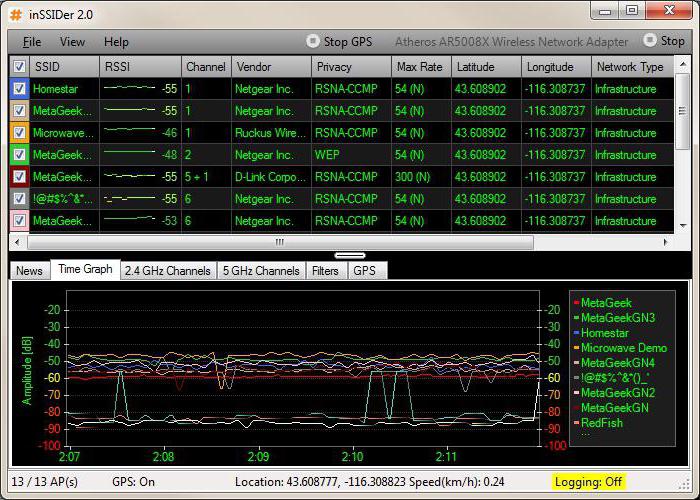
Сама установка утилиты ничего трудного собой не представляет. Поэтому достаточно будет следовать пошаговой инструкции. А вот дальше можно начать работу и разобраться с тем, как пользоваться inSS >
Утилита, как говорилось ранее, работает с двумя диапазонами 2,4 и 5 ГГц. Она показывает в специальной таблице всевозможные сети, которые смогла обнаружить. Тут есть и расширенная информация по каждой из них. Указан МАС-адрес, имя, сила сигнала и пр.
Есть возможность подключить GPS, который даст информацию и по географическим координатам. Все данные легко собрать в один файл формата KML.
Вопрос о том, как пользоваться inSSIDer 3 не должен возникнуть. Особенно если вы нуждаетесь в поверхностной диагностике. Интерфейс довольно понятный. Сверху размещена информация об оборудовании. Именно через этот прибор проходит сканирование.
Чтобы запустить процесс достаточно нажать на кнопку «Старт» или «Стоп», чтобы его приостановить.
Inssider (сканирование wi-fi)
Основная цель программы InSSIDer – это полноценное сканирование беспроводных wi-fi сетей, которые находятся в непосредственной близости от Вашего персонального компьютера либо ноутбука. Конечно, первое, что приходит на ум при подобной формулировке — это возможность поиска открытых точек wi-fi доступа, к которым можно подключиться. Таким образом, естественно, программа тоже может использоваться.
Она довольно проста, не нуждается в настройке, но для ее использования нужно иметь установленный Microsoft. NET Framework 2.0, который установлен на большинстве современных ПК.
Inssider – как
пользоваться программой если Вы не компьютерный гуру ?
Для старта работы с приложением достаточно нажать на кнопку «начать сканирование», после чего начнётся анализ близлежащих сетей с открытым / закрытым доступом. Русский язык в базовой версии отсутствует.

Программа InSSIDer детально выведет на экран базовые сведения о найденных сетях и предоставит Вам право принятия решения о их важности для дальнейшей работы с ними.
InSSIDer также сослужит службу если необходимо проверить качество работы wi-fi соединения с узлом сети, что пригодится не только простым пользователям, но и сетевым администраторам при прокладке и настройке network архиектуры.
Задачи
Как уже говорилось ранее, узнать, как пользоваться inSSIDer нужно тем, кто хочет продиагностировать Wi-Fi-сети и загрузку каналов. Такой софт определяет скорость и загруженность сети, указывает на показатели силы сигнала. Определяет идентификатор SSID, тип защиты.
С помощью программы можно узнать адреса точек доступа, производителя оборудования и пр.
Использование
Как показывает практика, опытным пользователям, которые любят держать все под контролем, эта утилита нужна в коллекции. Инструмент держит в курсе и помогает работать с качественной сетью. Чтобы использовать программу, нужно знать одну деталь.
Дело в том, что страны СНГ работают с 13-ю каналами, а вот в США их на два меньше. Если беспроводной адаптер, который подсоединен к девайсу, должен работать на территории Америки, тогда придется использовать лишь 11 каналов: с первого по 11-й.
Если вы задействуете остальные, тогда есть вероятность, что прибор не идентифицирует точку доступа.
:/> Файл или каталог поврежден запустите служебную программу chkdsk |
Как работает приложение
После первого запуска программы перед вами должен появиться Wi-Fi адаптер, через который и будет выполняться сканирование сетей. После этого перейдите в пункт «NETWORKS». В нем будут отображены доступные сети и таблица с несколькими столбцами:
- SSID – название сети.
- Signal – уровень сигнала.
- Channel – канал сети.
- Security – тип защиты подключения.
- MAC-address – физический адрес роутера.
В правом окне будет отображаться количество подключений, настроенных на одинаковые каналы, а также сети, каналы которых пересекаются. Для того чтобы выбрать наиболее производительную из них, выберите канал с наименьшим количеством пересечений.
InSSIDer позволит вам максимально быстро найти доступные Wi-Fi подключения с оптимальной производительностью.
Оптимально информативный интерфейс
После запуска InSSIDer, WiFi сети можно просканировать, нажав кнопку Start/Stop, расположенную в верхнем правом углу окна. Обнаруженные соединения выводятся в таблице содержащей детальную информацию по каждому пункту:
- SSID, МАС адрес;
- мощность сигнала на канале;
- способ кодировки;
- бренд производителя передатчика;
- скорость и загруженность сети.
После этого актуальным остается вопрос по InSSIDer, как пользоваться фильтрацией данных. Сортировка их осуществляется простым нажатием клавиш « » и «-». Остальная информация максимально информативна для пользователя. Временная зависимость мощности сигнала отображается ниже таблицы специальным графиком. Это позволяет одновременно контролировать эффективность всех доступных каналов.
Плюсы и минусы
- бесплатное распространение;
- удобство в использовании;
- получение регулярных обновлений.
Net Scan. Бесплатное приложение, которое сканирует сетевые порты. Оно находит все подключенные к компьютеру домашние и общественные сети. С его помощью можно восстанавливать статус соединения и сканировать другие компьютеры на предмет наличия открытых портов.
LANScope. Бесплатный многопоточный сканер для исследования локальных сетей. В нем можно просканировать диапазоны адресов, выявить доступность и определить права на доступ к расшаренным ресурсам для записи и чтения.
Network Stumbler . Бесплатная утилита, которая может значительно облегчить работу с различными сетями W-LAN. Она умеет определять радиус действия сетей, наглядно отображать ухудшение качества связи и места ее нарушения.
Применение
Используется утилита только в доме или небольшом офисе. Анализирует работу беспроводных сетей Wi-Fi. Тестирование помогает выбрать канал посвободнее и стабильнее.

Информацию софт собирает по частным сетям с частотой в диапазоне 2,405 ГГц. Если вы хотите узнать о работе других бытовых приборов типа беспроводной радионяни, СВЧ-печи и т.д., то информация о том, как пользоваться программой inSS >
Эти приборы обычно создают помехи в беспроводной сети, поэтому софт не может определить корректно их работы.
Программа
Много ли вы знаете программ, которые помогают в диагностике интернет-соединения? Если происходят какие-то проблемы с ним, мы обычно ищем первый попавшийся сервис онлайн. Он примитивный и показывает лишь основные данные.
Чтобы получить более развернутый анализ, необходимо установить inSSIDer. Этот софт предназначен для диагностики Wi-Fi-сетей. С помощью него можно получить разного рода показатели, которые в дальнейшем помогут определиться с работой интернет-провайдера.
:/> Включение и отключение компонентов Windows 10
Программа inssider бесплатно на русском языке
Программа функционирует на базе популярных версий операционной системы Windows – от Vista и XP до 10-ки. Это означает, что, используя свой ПК либо ноутбук, вы сможете качественно проинспектировать свою WLAN сеть, вычислить, какие каналы работают быстрее и свободны на данный момент (и следственно перейти на них), соприкасаются ли они с соседскими соединениями, какой у них приоритет и т.д. Все это в целом даст вам возможность повысить скорость Интернета и параметры вашей безопасности.
Простая быстрая инсталляция
Установка приложения происходит быстро, единственным камнем преткновения может явиться требование.NET FRAMEWORK 4.5. Если данный компонент отсутствует в системе пользователя, утилита автоматически предложит его установить. Данное требование актуально только для Windows систем, тогда как пользоваться InSSIDer могут также владельцы Apple устройств, работающих под OS X версии 10.8 и выше.
Остальная часть инсталляции проходит без лишних вопросов, по прошествии двух – трех минут приложение готово к работе.
Фильтры
Чтобы получать расширенную информацию, нужно применять фильтры. Они находятся ниже имени оборудования. Позволяют отсортировать все ненужные данные. Чтобы вносить туда параметры, нажимаем « », а чтобы исключить из списка, нажимаем «-».
Можно отфильтровать результаты по имени SSID. Достаточно просто ввести производителя устройства. Сюда же можно включить и имя пользователя. Таким образом, в таблице останутся данные по определенному производителю и имени пользователя
Фильтр «Каналы» поможет отсортировать ненужные вам диапазоны частот. Достаточно ввести 2,4 или 5 ГГц. Тут же вводим и номер канала. Возможно, вы хотите получить информацию по конкретным вариантам.
Помимо этого, можно отфильтровать информацию по типу сети и безопасности. В первом случае нужно указать один из пары предложенных вариантов. Во втором — отсеять ненужный тип безопасности, который вас не интересует в этой диагностике.
Функциональные возможности
Приложение предоставляет информацию в форме таблицы о точках доступа и любом подключенном к сети устройстве. Умеет сканировать диапазон 2,4/5 ГГц, а также строить графики и гистограммы для постоянного наблюдения за мощностью сигнала. Утилита легко обнаруживает неполадки в найденной сети.
Приложение предоставит информацию о географических координатах точек доступа беспроводной сети в том случае, если в ПК есть GPS-приемник. Любая Wi-Fi имеет отдельно выделенные каналы, чтобы передавать сведения. Когда точки раздачи ВайФай находятся друг возле друга и передают сведения по одинаковому каналу, то качество связи вместе со скоростью сети заметно убывают. InSSIDer может помочь в этом деле, определив наименее используемый канал и обеспечив переключение на него.
Для работы в 7, 8 и 10-й версии Виндовс есть функция определения «мертвых зон» с нестабильным сигналом. Для их обнаружения достаточно единожды пройтись по всему зданию с включенной программой. Такая мера даст выявить наиболее пригодное место для роутера и заранее избежать дислокации с плохой возможностью подключения. Лучшее решение для организации Интернет-подключений в беспроводных сетях.
:/> Old Calculator for Windows 10 — классический калькулятор
Выводы
Узнать, как пользоваться inSSIDer, нетрудно. Достаточно просто внимательно присмотреться к интерфейсу и понять, для чего вам нужна эта утилита. Если вы осознаете её задачи, то легко сможете использовать фильтры и вносить данные. После нескольких минут диагностики, не трудно будет понять, какая ситуация с вашей беспроводной сетью, пересекаются ли каналы, нужно ли их менять.
Опытные пользователи советуют сканировать беспроводную сеть хотя бы раз в неделю. Это вызвано тем, что другие пользователи могут изменять настройки, что влияет и на работу ваших. Поэтому поиск свободного канала может значительно улучшить скорость и повлиять на стабильность работы Wi-Fi.
Несколько публикаций назад я обещал вам уважаемые посетители, что в ближайшей статье расскажу о том, как пользоваться программой inSSIDer. Так вот, она перед вами. Для тех кто не знает скажу, что эта программа предназначена для диагностики Wi-Fi сетей и загруженности каналов.
Утилита проинформирует Вас не только о скорости и загруженности Wi-Fi сети, но и поможет узнать силу сигнала (RSSI), идентификатор SSID (имя сети), степень защиты беспроводного режима (WPA/WPA2), MAC-адрес точки доступа, производителя устройства и много еще чего интересного и полезного.
Программа поможет Вам измерять уровень беспроводного Wi-Fi сигнала дома или в офисе. После проведения диагностики программой inSSIDer вы сможете выбрать свободный или менее загруженный канал с максимальной скоростью и минимальными помехами.
Кстати, программа может информировать только по беспроводным сетям Wi-Fi (IEEE 802.11a/b/g/n), которые работают в частотном диапазоне 2,4 и 5 ГГц. Что же касается других устройств и бытовых приборов (беспроводная радионяня, СВЧ-печи, устройства Bluetooth), которые создают помехи в беспроводной сети, то информацию по ним утилита не даст (о том, что создает помехи в беспроводной сети Wi-Fi и какими правилами нужно руководствоваться для создания устойчивой связи я писал здесь).
Следует помнить, что к использованию в странах СНГ открыто 13 каналов (из них 1,6, 11 канал не пересекаются), а в США и в некоторых других странах на два меньше, то есть 11. Значит если беспроводной Wi-Fi адаптер установленный в устройстве (компьютер, телефон, планшет…) создавался для использования на территории США, то для его работы нужно использовать каналы только с 1 по 11. То есть, если будет установлен на маршрутизаторе 12-й или 13-й канал, то такой беспроводной клиент (телефон, планшет…) не увидит точку доступа.
Надеюсь у меня получилось убедить вас в том, что эту программу просто необходимо держать в своем арсенале дома или в офисе. Итак, ближе к делу.
Источник: msconfig.ru